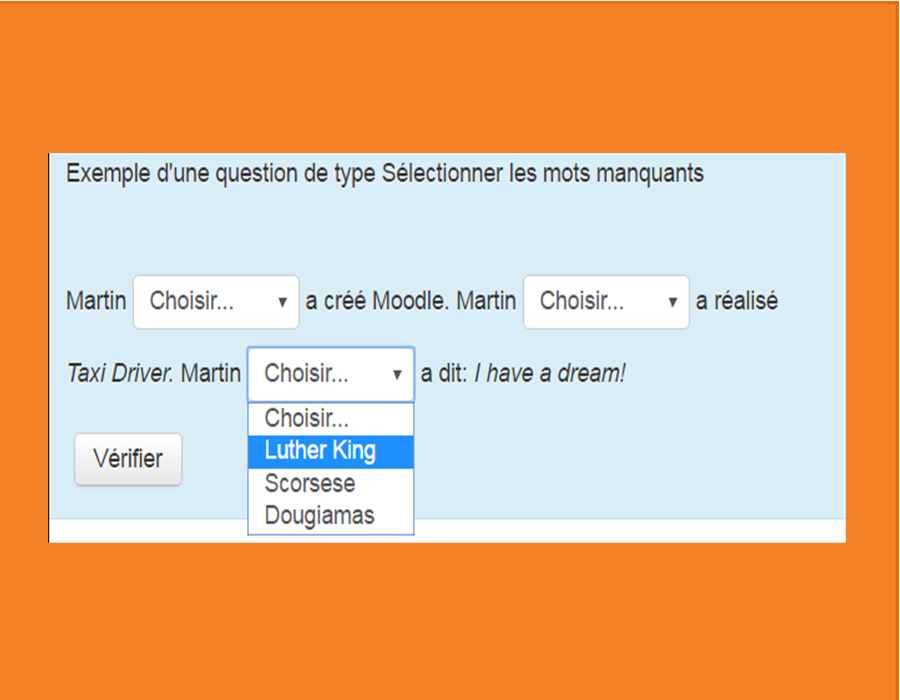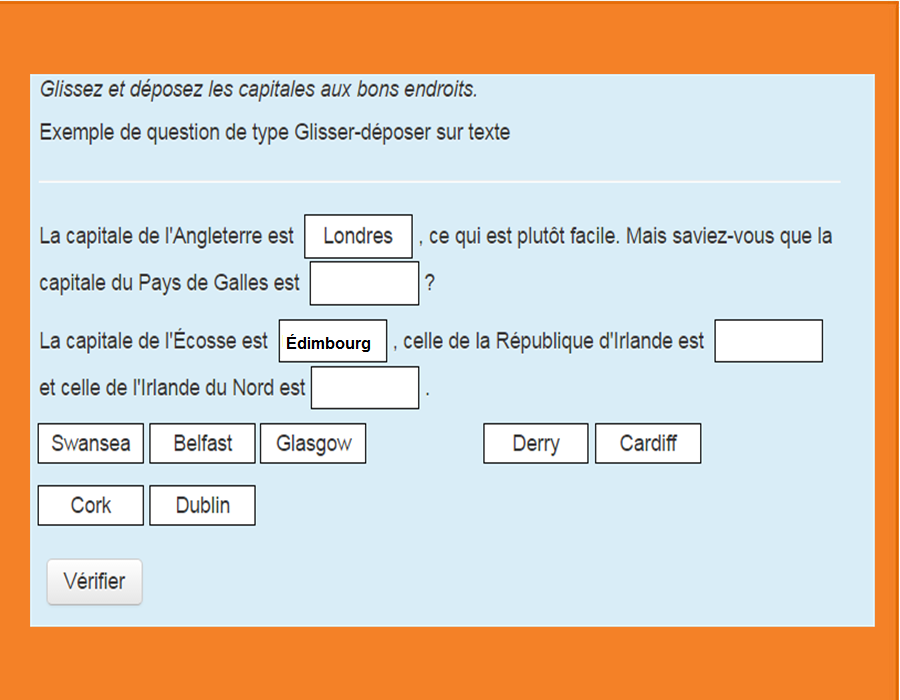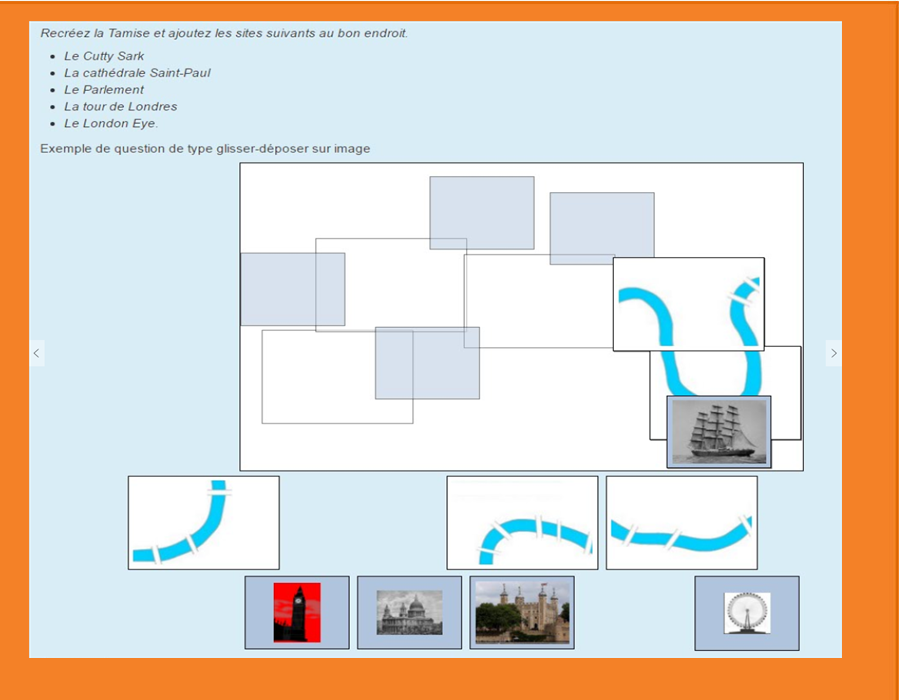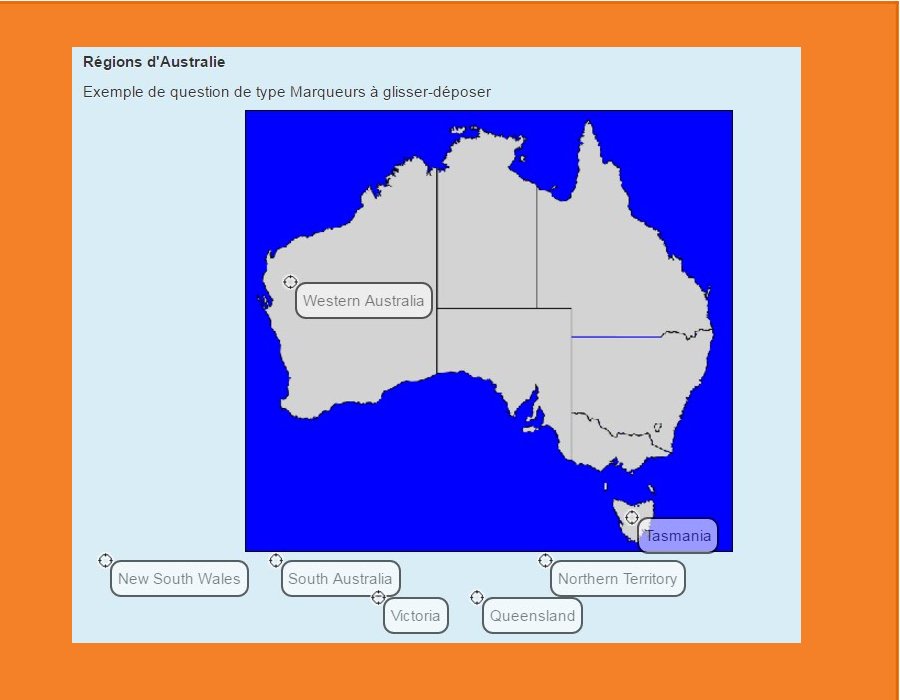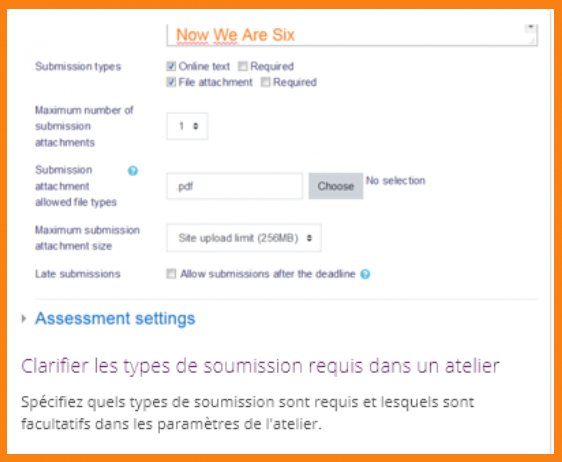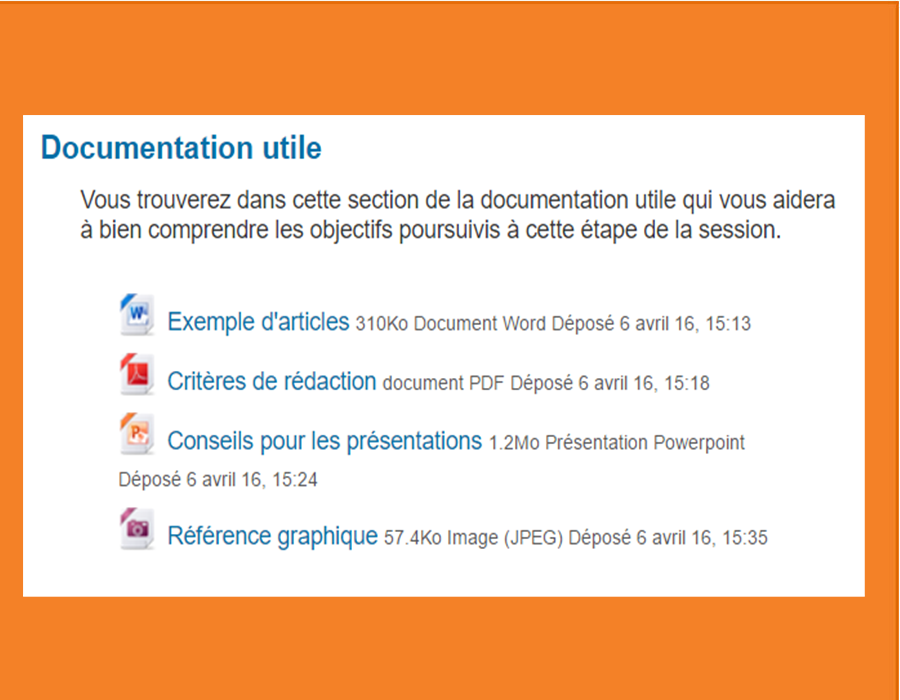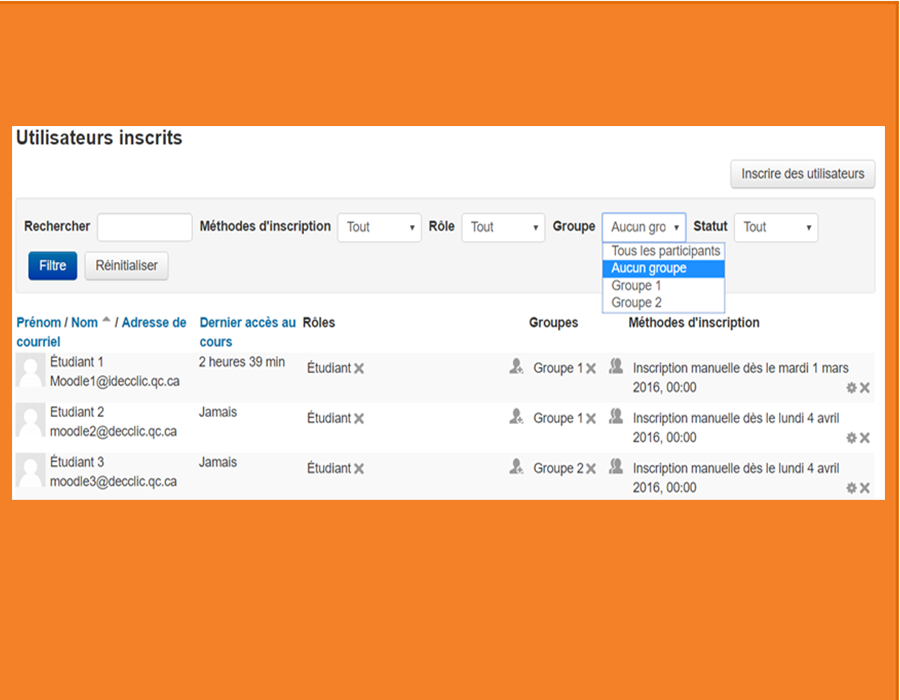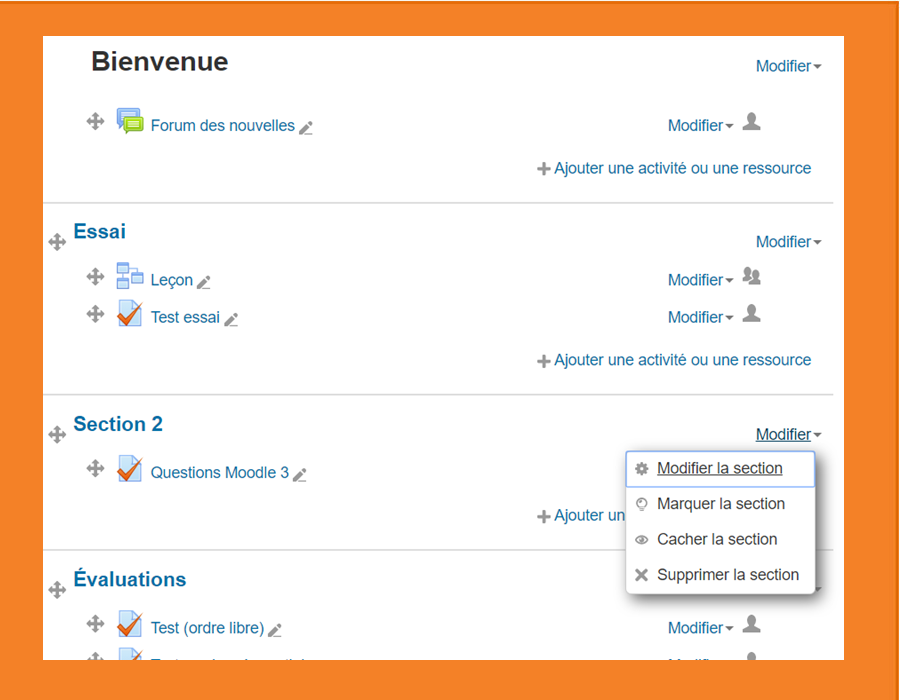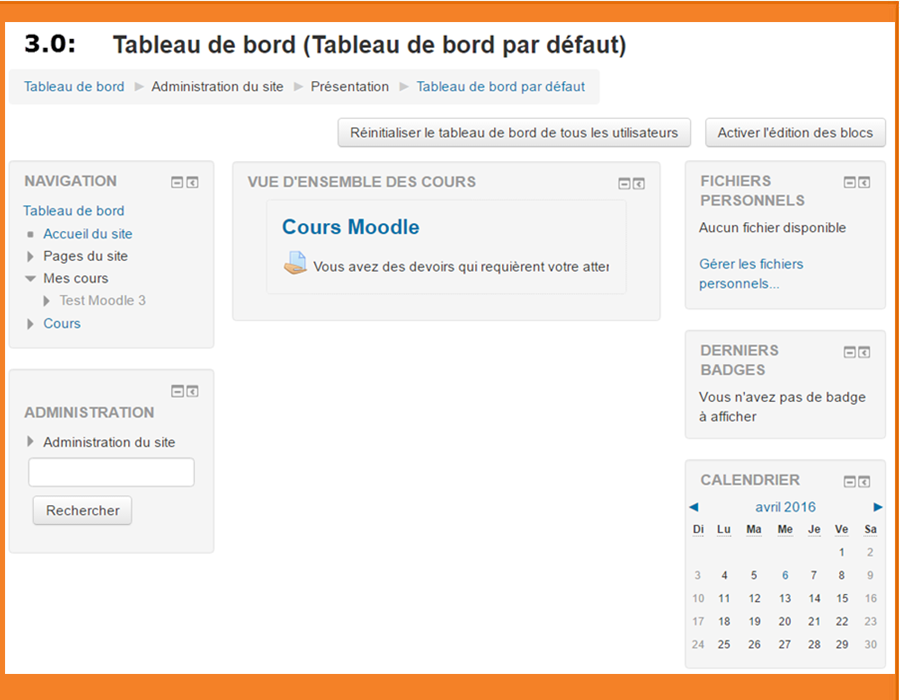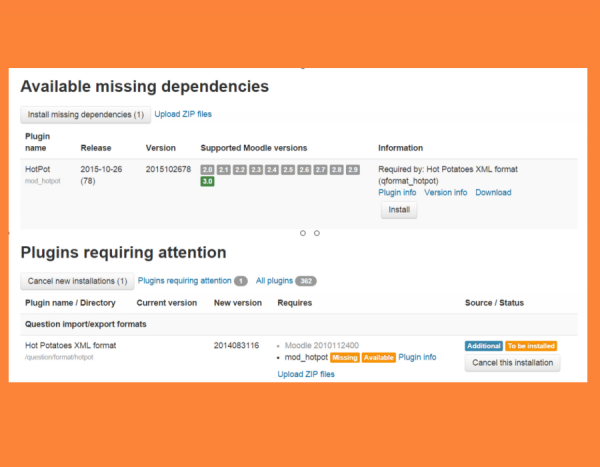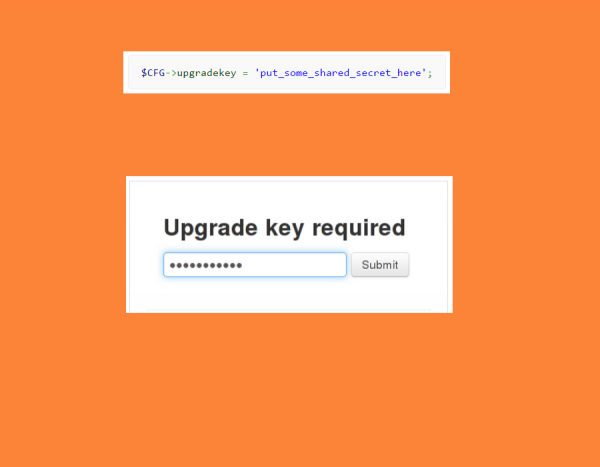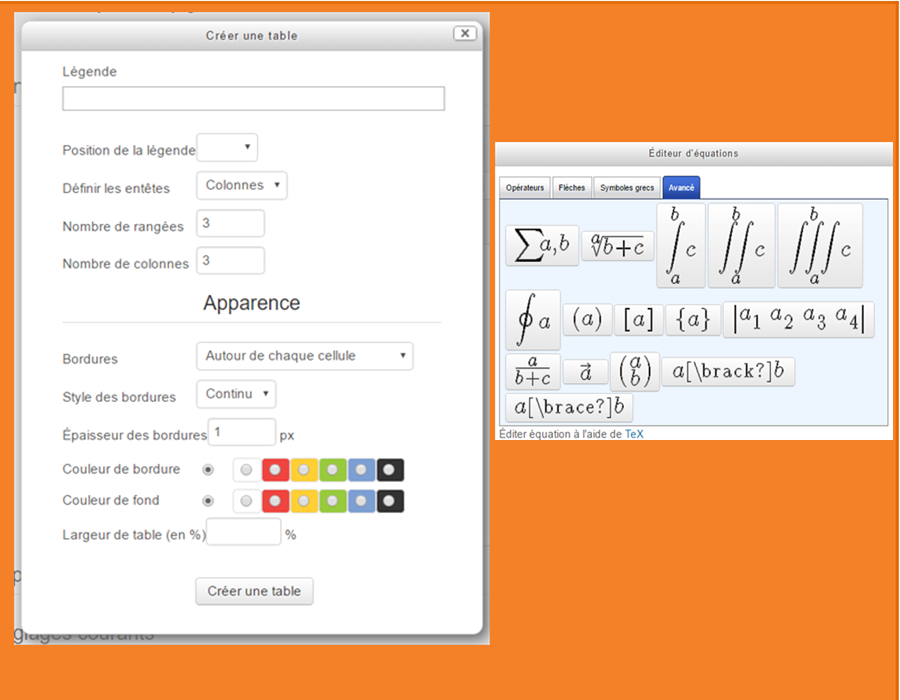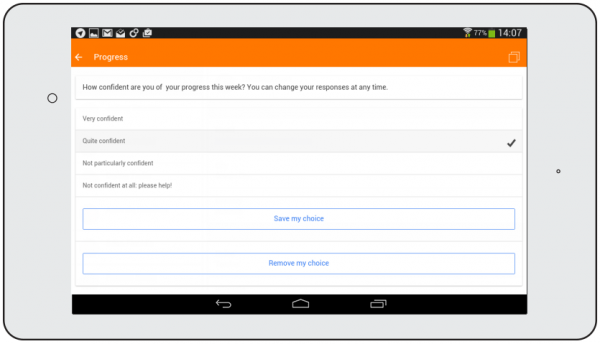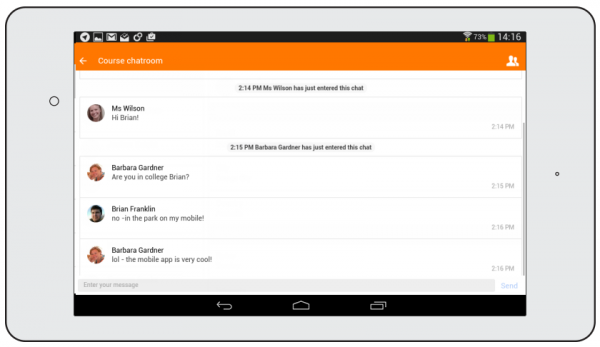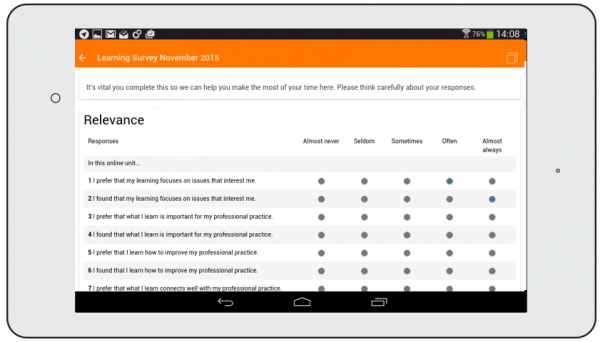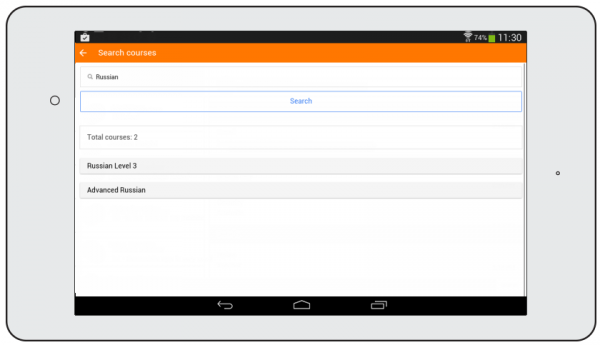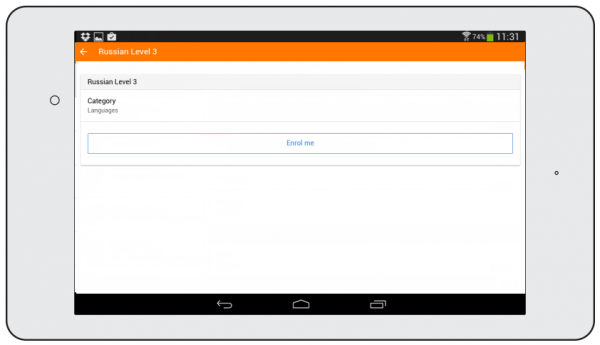« Nouveautés de Moodle 3.0 » : différence entre les versions
| (9 versions intermédiaires par 3 utilisateurs non affichées) | |||
| Ligne 1 : | Ligne 1 : | ||
Moodle 3.0 allie popularité et efficacité en offrant des options améliorées d'installation de plugins, quatre nouveaux types de questions dans l'activité test, des améliorations dans l'édition des cours et plusieurs autres fonctionnalités. | Moodle 3.0 allie popularité et efficacité en offrant des options améliorées d'installation de plugins, quatre nouveaux types de questions dans l'activité test, des améliorations dans l'édition des cours et plusieurs autres fonctionnalités. | ||
Vidéos sur Moodle 3.0 (en anglais) : [https://www.youtube.com/playlist?list=PLxcO_MFWQBDfJWBOxTHhqvp5mTHG5giAX Moodle 3.0 highlights screencasts]. | |||
Vous trouverez tous les détails dans les [[Notes de mise à jour de Moodle 3.0]]. | |||
__NOTOC__ | __NOTOC__ | ||
===Pour enseignants=== | ===Pour enseignants=== | ||
<div class="row-fluid"> | <div class="row-fluid"> | ||
<ul class="thumbnails"> | <ul class="thumbnails"> | ||
<li class="span6"> | <li class="span6"> | ||
<div class="thumbnail"> | <div class="thumbnail"> | ||
[[Fichier:SelectionMotManquant2.png]] | [[Fichier:SelectionMotManquant2.png]] | ||
<div class="caption"> | <div class="caption"> | ||
<h4>Sélectionner les mots manquants</h4> | <h4>Sélectionner les mots manquants</h4> | ||
<p>La sélection des mots manquants est l'un des quatre nouveaux types de questions de Moodle 3.0. On peut créer rapidement des listes déroulantes dans des textes.</p> | <p>La sélection des mots manquants est l'un des quatre nouveaux types de questions de Moodle 3.0. On peut créer rapidement des listes déroulantes dans des textes. [[Question_sélectionner_les_mots_manquants|En savoir plus...]] </p> | ||
</div> | </div> | ||
</div> | </div> | ||
</li> | </li> | ||
<li class="span6"> | <li class="span6"> | ||
<div class="thumbnail"> | <div class="thumbnail"> | ||
[[Fichier: | [[Fichier:GlisserDeposerTexte3.png]] | ||
<div class="caption"> | <div class="caption"> | ||
<h4>Glisser-déposer | <h4>Glisser-déposer de texte</h4> | ||
<p>La question glisser-déposer | <p>La question glisser-déposer de texte est l'un des quatre nouveaux types de questions intégrés à Moodle 3.0. Elle permet de glisser et de déposer des mots étiquettes dans des espaces (trous) d'un texte. [[Question_glisser-déposer_dans_le_texte|En savoir plus...]]</p> | ||
</div> | </div> | ||
</div> | </div> | ||
</li> | </li> | ||
</ul> | </ul> | ||
</div> | </div> | ||
<div class="row-fluid"> | <div class="row-fluid"> | ||
<ul class="thumbnails"> | <ul class="thumbnails"> | ||
<li class="span6"> | <li class="span6"> | ||
<div class="thumbnail"> | <div class="thumbnail"> | ||
[[Fichier:GlisserDeposerImage.png]] | [[Fichier:GlisserDeposerImage.png]] | ||
<div class="caption"> | <div class="caption"> | ||
<h4>Glisser-déposer sur image</h4> | <h4>Glisser-déposer sur image</h4> | ||
<p>Avec la question glisser-déposer sur image, les étudiants glissent du texte ou de petites images sur une plus grande image. [[Question_par_glisser-déposer_sur_une_image|En savoir plus...]]</p> | <p>Avec la question glisser-déposer sur image, les étudiants glissent du texte ou de petites images sur une plus grande image. [[Question_par_glisser-déposer_sur_une_image|En savoir plus...]]</p> | ||
</div> | </div> | ||
</div> | </div> | ||
</li> | </li> | ||
<li class="span6"> | <li class="span6"> | ||
<div class="thumbnail"> | <div class="thumbnail"> | ||
[[Fichier:MarqueursGD.png]] | [[Fichier:MarqueursGD.png]] | ||
<div class="caption"> | <div class="caption"> | ||
<h4>Marqueurs à glisser-déposer</h4> | <h4>Marqueurs à glisser-déposer</h4> | ||
<p>Avec la question de type marqueurs, les étudiants doivent glisser et déposer des marqueurs à un endroit bien précis sur une image de fond.</p> | <p>Avec la question de type marqueurs, les étudiants doivent glisser et déposer des marqueurs à un endroit bien précis sur une image de fond. [[Question_marqueur_à_glisser-déposer|En savoir plus...]]</p> | ||
</div> | </div> | ||
</div> | </div> | ||
</li> | </li> | ||
</ul> | </ul> | ||
</div> | </div> | ||
<div class="row-fluid"> | <div class="row-fluid"> | ||
<ul class="thumbnails"> | <ul class="thumbnails"> | ||
<li class="span6"> | <li class="span6"> | ||
<div class="thumbnail"> | <div class="thumbnail"> | ||
[[Fichier:Atelier2.png]] | [[Fichier:Atelier2.png]] | ||
<div class="caption"> | <div class="caption"> | ||
<h4>Rapport de remise de l'atelier</h4> | <h4>Rapport de remise de l'atelier</h4> | ||
<p>Vous pouvez voir tous les participants et filtrer ceux qui n'ont pas encore fait leur remise durant la phase de remise de l'atelier [[Atelier|En savoir plus...]].</p> | <p>Vous pouvez voir tous les participants et filtrer ceux qui n'ont pas encore fait leur remise durant la phase de remise de l'atelier [[Atelier|En savoir plus...]].</p> | ||
</div> | </div> | ||
</div> | </div> | ||
</li> | </li> | ||
<li class="span6"> | <li class="span6"> | ||
<div class="thumbnail"> | <div class="thumbnail"> | ||
[[Fichier:DateAjoutFichiers.png]] | [[Fichier:DateAjoutFichiers.png]] | ||
<div class="caption"> | <div class="caption"> | ||
<h4>Date d'ajout d'un fichier</h4> | <h4>Date d'ajout d'un fichier</h4> | ||
<p>Dans les paramètres du fichier, l'enseignant peut choisir d'afficher la date d'ajout ou de modification du fichier. [[Paramètres_du_fichier|En savoir plus...]]</p> | <p>Dans les paramètres du fichier, l'enseignant peut choisir d'afficher la date d'ajout ou de modification du fichier. [[Paramètres_du_fichier|En savoir plus...]]</p> | ||
</div> | </div> | ||
</div> | </div> | ||
</li> | </li> | ||
</ul> | </ul> | ||
</div> | </div> | ||
<div class="row-fluid"> | <div class="row-fluid"> | ||
<ul class="thumbnails"> | <ul class="thumbnails"> | ||
<li class="span6"> | <li class="span6"> | ||
<div class="thumbnail"> | <div class="thumbnail"> | ||
[[Fichier:FiltreAucunGroupe2.png]] | [[Fichier:FiltreAucunGroupe2.png]] | ||
<div class="caption"> | <div class="caption"> | ||
<h4>Meilleurs filtres</h4> | <h4>Meilleurs filtres</h4> | ||
<p>Dans la liste des utilisateurs inscrits à un cours, on peut filtrer selon les paramètres suivants: dernier accès au cours et aucun groupe. L'option «aucun groupe» est aussi disponible dans la vue d'ensemble des groupes.</p> | <p>Dans la liste des utilisateurs inscrits à un cours, on peut filtrer selon les paramètres suivants : dernier accès au cours et aucun groupe. L'option «aucun groupe» est aussi disponible dans la vue d'ensemble des groupes.</p> | ||
</div> | </div> | ||
</div> | </div> | ||
</li> | </li> | ||
<li class="span6"> | <li class="span6"> | ||
<div class="thumbnail"> | <div class="thumbnail"> | ||
[[Fichier:ModifierSection2.png]] | [[Fichier:ModifierSection2.png]] | ||
<div class="caption"> | <div class="caption"> | ||
<h4>Édition de section facilitée</h4> | <h4>Édition de section facilitée</h4> | ||
<p>Les commandes pour modifier, marquer, cacher et supprimer une section sont regroupées dans un même menu déroulant.</p> | <p>Les commandes pour modifier, marquer, cacher et supprimer une section sont regroupées dans un même menu déroulant.</p> | ||
</div> | </div> | ||
</div> | </div> | ||
</li> | </li> | ||
</ul> | </ul> | ||
</div> | </div> | ||
===Pour administrateurs=== | ===Pour administrateurs=== | ||
<div class="row-fluid"> | <div class="row-fluid"> | ||
<ul class="thumbnails"> | <ul class="thumbnails"> | ||
<li class="span6"> | <li class="span6"> | ||
<div class="thumbnail"> | <div class="thumbnail"> | ||
[[Fichier:TableauDeBord2.png]] | [[Fichier:TableauDeBord2.png]] | ||
<div class="caption"> | <div class="caption"> | ||
<h4>Réinitialiser le tableau de bord et la page de profil pour tous</h4> | <h4>Réinitialiser le tableau de bord et la page de profil pour tous</h4> | ||
<p>De nouveaux boutons «Réinitialiser le tableau de bord de tous les utilisateurs» et «Réinitialiser le profil de tous les utilisateurs» permettent à l'administrateur de contrôler le contenu de ces deux pages pour tous les utilisateurs [''Administration du site > Présentation > Tableau de bord par défaut''].</p> | <p>De nouveaux boutons «Réinitialiser le tableau de bord de tous les utilisateurs» et «Réinitialiser le profil de tous les utilisateurs» permettent à l'administrateur de contrôler le contenu de ces deux pages pour tous les utilisateurs [''Administration du site > Présentation > Tableau de bord par défaut''].</p> | ||
</div> | </div> | ||
</div> | </div> | ||
</li> | </li> | ||
<li class="span6"> | <li class="span6"> | ||
<div class="thumbnail"> | <div class="thumbnail"> | ||
[[Fichier:TempPlugins.png]] | [[Fichier:TempPlugins.png]] | ||
<div class="caption"> | <div class="caption"> | ||
<h4>Amélioration significative d'installation et de la mise à jour des plugins</h4> | <h4>Amélioration significative d'installation et de la mise à jour des plugins</h4> | ||
<p>Différentes améliorations ont été apportées à l'interface de gestion des plugins tiers.</p> | <p>Différentes améliorations ont été apportées à l'interface de gestion des plugins tiers.</p> | ||
</div> | </div> | ||
</div> | </div> | ||
</li> | </li> | ||
</ul> | </ul> | ||
</div> | </div> | ||
<div class="row-fluid"> | <div class="row-fluid"> | ||
<ul class="thumbnails"> | <ul class="thumbnails"> | ||
<li class="span6"> | <li class="span6"> | ||
<div class="thumbnail"> | <div class="thumbnail"> | ||
[[Fichier:TagsAdministration.png]] | [[Fichier:TagsAdministration.png]] | ||
<div class="caption"> | <div class="caption"> | ||
<h4>Meilleure gestion des tags</h4> | <h4>Meilleure gestion des tags</h4> | ||
<p>L'enseignant peut utiliser les tags qui ont | <p>L'enseignant peut utiliser les tags qui ont été mis à jour par l'administrateur dans la page de gestion des tags [''Administration du site > Présentation > Gérer les tags'']. Il peut aussi ajouter des tags de cours dans la page des paramètres de son cours.</p> | ||
</div> | </div> | ||
</div> | </div> | ||
</li> | </li> | ||
<li class="span6"> | <li class="span6"> | ||
<div class="thumbnail"> | <div class="thumbnail"> | ||
[[Fichier:TempUpgradekey.png]] | [[Fichier:TempUpgradekey.png]] | ||
<div class="caption"> | <div class="caption"> | ||
<h4>Une clef de mise à jour</h4> | <h4>Une clef de mise à jour</h4> | ||
<p>Une nouvelle clef vise à empêcher n'importe quel utilisateur d'accéder à la page de mise à jour de Moodle. Cette clef doit être ajoutée dans le fichier config.php du site.</p> | <p>Une nouvelle clef vise à empêcher n'importe quel utilisateur d'accéder à la page de mise à jour de Moodle. Cette clef doit être ajoutée dans le fichier config.php du site.</p> | ||
</div> | </div> | ||
</div> | </div> | ||
</li> | </li> | ||
</ul> | </ul> | ||
</div> | </div> | ||
===Pour tous les utilisateurs=== | ===Pour tous les utilisateurs=== | ||
<div class="contentblock"> | <div class="contentblock"> | ||
<div class="row-fluid"> | <div class="row-fluid"> | ||
<ul class="thumbnails"> | <ul class="thumbnails"> | ||
<li class="span6"> | <li class="span6"> | ||
<div class="thumbnail"> | <div class="thumbnail"> | ||
[[Fichier:EditeurAtto2.png]] | [[Fichier:EditeurAtto2.png]] | ||
<div class="caption"> | <div class="caption"> | ||
<h4>Améliorations de l'éditeur Atto</h4> | <h4>Améliorations de l'éditeur Atto</h4> | ||
<p> | <p>Dans Atto, on peut gérer les tableaux plus facilement et des équations ont été ajoutées à l'éditeur d'équations. [[Édition_du_texte|En savoir plus...]]</p> | ||
</div> | </div> | ||
</div> | </div> | ||
</li> | </li> | ||
<li class="span6"> | <li class="span6"> | ||
<div class="thumbnail"> | <div class="thumbnail"> | ||
[[Fichier:SupprimerMessage2.png]] | [[Fichier:SupprimerMessage2.png]] | ||
<div class="caption"> | <div class="caption"> | ||
<h4>Suppression des messages personnels</h4> | <h4>Suppression des messages personnels</h4> | ||
<p>Les messages de la messagerie personnelle peuvent maintenant être supprimés (mais seront toujours accessibles aux autres participants d'une conversation).</p> | <p>Les messages de la messagerie personnelle peuvent maintenant être supprimés (mais seront toujours accessibles aux autres participants d'une conversation).</p> | ||
</div> | </div> | ||
</div> | </div> | ||
</li> | </li> | ||
</ul> | </ul> | ||
</div> | </div> | ||
===Pour Moodle | ===Pour l'app Moodle=== | ||
<div class="row-fluid"> | (À noter que vous pouvez avoir accès à la plupart de ces fonctionnalités sur une version plus ancienne de Moodle à condition d'installer ce plugin : [https://moodle.org/plugins/view/local_mobile Moodle Mobile additional features]) | ||
<ul class="thumbnails"> | |||
<li class="span6"> | <div class="row-fluid"> | ||
<div class="thumbnail"> | <ul class="thumbnails"> | ||
[[Fichier: MobileChoice.png]] | <li class="span6"> | ||
<div class="caption"> | <div class="thumbnail"> | ||
<h4>Sondage</h4> | [[Fichier: MobileChoice.png]] | ||
<p>Les étudiants peuvent répondre à une activité sondage et modifier leur choix depuis l' | <div class="caption"> | ||
</div> | <h4>Sondage</h4> | ||
</div> | <p>Les étudiants peuvent répondre à une activité sondage et modifier leur choix depuis l'app Moodle.</p> | ||
</li> | </div> | ||
<li class="span6"> | </div> | ||
<div class="thumbnail"> | </li> | ||
[[Fichier:MobileappChat.png]] | <li class="span6"> | ||
<div class="caption"> | <div class="thumbnail"> | ||
<h4>Chat</h4> | [[Fichier:MobileappChat.png]] | ||
<p>On peut aussi participer à une séance de chat à partir de Moodle | <div class="caption"> | ||
</div> | <h4>Chat</h4> | ||
</div> | <p>On peut aussi participer à une séance de chat à partir de l'app Moodle.</p> | ||
</li> | </div> | ||
</ul> | </div> | ||
</div> | </li> | ||
<div class="row-fluid"> | </ul> | ||
<ul class="thumbnails"> | </div> | ||
<li class="span6"> | <div class="row-fluid"> | ||
<div class="thumbnail"> | <ul class="thumbnails"> | ||
[[Fichier:MobileSurvey.png]] | <li class="span6"> | ||
<div class="caption"> | <div class="thumbnail"> | ||
<h4>Consultation</h4> | [[Fichier:MobileSurvey.png]] | ||
<p>L'activité consultation fonctionne aussi avec Moodle | <div class="caption"> | ||
</div> | <h4>Consultation</h4> | ||
</div> | <p>L'activité consultation fonctionne aussi avec l'app Moodle.</p> | ||
</li> | </div> | ||
<li class="span6"> | </div> | ||
<div class="thumbnail"> | </li> | ||
[[Fichier: coursesearchmobile.png]] | <li class="span6"> | ||
<div class="caption"> | <div class="thumbnail"> | ||
<h4>Recherche de cours</h4> | [[Fichier: coursesearchmobile.png]] | ||
<p>L'application permet maintenant la recherche de cours.</p> | <div class="caption"> | ||
</div> | <h4>Recherche de cours</h4> | ||
</div> | <p>L'application permet maintenant la recherche de cours.</p> | ||
</li> | </div> | ||
</ul> | </div> | ||
</li> | |||
</ul> | |||
</div> | </div> | ||
<div class="row-fluid"> | <div class="row-fluid"> | ||
<ul class="thumbnails"> | <ul class="thumbnails"> | ||
<li class="span6"> | <li class="span6"> | ||
<div class="thumbnail"> | <div class="thumbnail"> | ||
[[Fichier:enrolmemobile.png]] | [[Fichier:enrolmemobile.png]] | ||
<div class="caption"> | <div class="caption"> | ||
<h4>Auto-inscription</h4> | <h4>Auto-inscription</h4> | ||
<p>À la suite d'une recherche de cours, on peut s'auto-inscrire (si autorisé) dans un cours depuis Moodle | <p>À la suite d'une recherche de cours, on peut s'auto-inscrire (si autorisé) dans un cours depuis l'app Moodle.</p> | ||
</div> | </div> | ||
</div> | </div> | ||
</li> | </li> | ||
</ul> | </ul> | ||
</div> | </div> | ||
== Voir aussi == | |||
[[ | * Les [[Notes de mise à jour de Moodle 3.0]]. | ||
[[ | * [[Historique des versions|L'historique des versions]] de Moodle. | ||
[[de | * La [https://docs.moodle.org/30/en/New_features version anglaise] de cette page | ||
[[Catégorie:Moodle 3.0]] | |||
[[es:Nuevas características de Moodle 3.0]] | |||
Dernière version du 26 décembre 2018 à 20:26
Moodle 3.0 allie popularité et efficacité en offrant des options améliorées d'installation de plugins, quatre nouveaux types de questions dans l'activité test, des améliorations dans l'édition des cours et plusieurs autres fonctionnalités.
Vidéos sur Moodle 3.0 (en anglais) : Moodle 3.0 highlights screencasts.
Vous trouverez tous les détails dans les Notes de mise à jour de Moodle 3.0.
Pour enseignants
-
Sélectionner les mots manquants
La sélection des mots manquants est l'un des quatre nouveaux types de questions de Moodle 3.0. On peut créer rapidement des listes déroulantes dans des textes. En savoir plus...
-
Glisser-déposer de texte
La question glisser-déposer de texte est l'un des quatre nouveaux types de questions intégrés à Moodle 3.0. Elle permet de glisser et de déposer des mots étiquettes dans des espaces (trous) d'un texte. En savoir plus...
-
Glisser-déposer sur image
Avec la question glisser-déposer sur image, les étudiants glissent du texte ou de petites images sur une plus grande image. En savoir plus...
-
Marqueurs à glisser-déposer
Avec la question de type marqueurs, les étudiants doivent glisser et déposer des marqueurs à un endroit bien précis sur une image de fond. En savoir plus...
-
Rapport de remise de l'atelier
Vous pouvez voir tous les participants et filtrer ceux qui n'ont pas encore fait leur remise durant la phase de remise de l'atelier En savoir plus....
-
Date d'ajout d'un fichier
Dans les paramètres du fichier, l'enseignant peut choisir d'afficher la date d'ajout ou de modification du fichier. En savoir plus...
Pour administrateurs
-
Réinitialiser le tableau de bord et la page de profil pour tous
De nouveaux boutons «Réinitialiser le tableau de bord de tous les utilisateurs» et «Réinitialiser le profil de tous les utilisateurs» permettent à l'administrateur de contrôler le contenu de ces deux pages pour tous les utilisateurs [Administration du site > Présentation > Tableau de bord par défaut].
Pour tous les utilisateurs
-
Améliorations de l'éditeur Atto
Dans Atto, on peut gérer les tableaux plus facilement et des équations ont été ajoutées à l'éditeur d'équations. En savoir plus...
Pour l'app Moodle
(À noter que vous pouvez avoir accès à la plupart de ces fonctionnalités sur une version plus ancienne de Moodle à condition d'installer ce plugin : Moodle Mobile additional features)
Voir aussi
- Les Notes de mise à jour de Moodle 3.0.
- L'historique des versions de Moodle.
- La version anglaise de cette page